Что делать, если компьютер не видит телефон
Любой смартфон совместим с ПК и подключается к системному блоку или ноутбуку через USB-кабель. Таким образом можно передать любые файлы с одного устройства на другое. Однако при попытке подсоединить гаджет нередко возникает трудность: компьютер не распознаёт («не видит») телефон, подключённый через USB. Наши рекомендации помогут решить проблему владельцам смартфонов с системой Android.
Почему устройство может быть не обнаружено
Возможных причин, по которым компьютер не обнаруживает устройство, несколько:
- Повреждение кабеля. Если шнур USB хотя бы частично разорван, сигнал он передавать не будет. Повреждения наиболее характерны для дешёвых китайских кабелей.
- Неисправность порта USB на ПК. Возможна физическая поломка разъёма, неполадка контроллера USB или южного моста.
- Неправильно выбранный режим подключения. В телефонах на Андроиде предусмотрено несколько таких режимов.
- На компьютере отсутствует нужный драйвер или он устарел. Иногда системе не удаётся найти драйвер для телефона самостоятельно.
Проверка usb кабеля
Проверка кабеля — дело несложное. Его необходимо внимательно осмотреть и проверить, нет ли на нём видимых повреждений. Обратите внимание на контакты: на них не должно быть трещин, сколов диэлектрика и следов ржавчины. Посмотрите также на экран смартфона: если индикатор заряда показывает, что батарея заряжается, значит с кабелем всё в порядке.

Проверка юсб порта на компьютере или ноутбуке
Чтобы исключить неисправность USB-разъёма, его тоже необходимо проверить. Если специального тестера у вас нет, просто подключите к компьютеру заведомо исправное устройство (например, клавиатуру или мышь). Осторожно пошевелите штекер внутри разъёма. Если порт плохо зафиксирован, значит он, вероятно, сломан и потому не передаёт сигнал. Тогда следует обратиться в сервис-центр для замены разъёма. Если же явных повреждений нет, зайдите в «Диспетчер устройств» и удалите контроллер USB, а затем обновите конфигурацию оборудования. Система заново установит драйвер для выходов формата USB, и неисправный разъём, возможно, снова начнёт работать.
Выбираем правильный способ подключения
Ещё одна вероятная причина, по которой компьютер не видит телефон, подсоединённый через ЮСБ, — неверно выбранный режим подключения. В девятой версии Андроида, последней на момент написания статьи, таких режимов три: «Без передачи данных», «Передача файлов» и «Передача фото». Если выбран первый вариант, компьютер либо не отобразит значок устройства в Проводнике вообще, либо значок появится, но, щёлкнув по нему, никаких папок пользователь не увидит. В более ранних версиях Android режимов ещё больше, поэтому владельцам устаревших смартфонов следует быть особенно внимательными.
Отключение режима модема
Если смартфон подключён к компьютеру в качестве модема, в Проводнике он не отобразится. Однако в области уведомлений вы увидите информацию о том, что модем подсоединён к ПК. Щёлкнув по этому уведомлению, отмените подключение. Затем войдите в настройки смартфона, наберите в поисковой строке слово «USB-модем», откройте соответствующий раздел и отключите функцию.
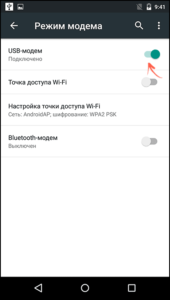
Проверка работы драйверов на ПК
Иногда проблема коренится в драйвере — управляющей программе в операционной системе компьютера. Проверить это несложно. Откройте Панель управления и перейдите в раздел «Диспетчер устройств». Найдите в перечне пункт «Контроллеры USB» и в нём — подключённый смартфон. Щёлкните по соответствующей строке ПКМ, выберите «Свойства», перейдите во вкладку «Драйвер» и нажмите «Обновить». Далее выберите «Автоматический поиск». Инструкция актуальна для Windows как седьмой, так и десятой версии. Если системе не удалось найти нужный драйвер автоматически или скачанная с сервера Microsoft версия не работает, целесообразно скачать программу с сайта производителя смартфона. Сделав это, снова войдите в «Диспетчер устройств» и вместо «Автоматического поиска» нажмите «Выполнить поиск драйверов на этом компьютере».
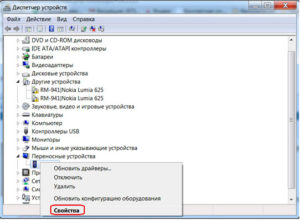
Проверяем наличие свободной оперативной памяти
Ещё одна вероятная причина — нехватка свободной оперативной памяти на компьютере. Чтобы проверить, не перегружено ли ОЗУ, откройте Диспетчер задач и перейдите во вкладку «Быстродействие». Обратите внимание на раздел «Физическая память». Если в строке «Свободно» стоит число, близкое к нулю, — значит оперативной памяти не хватает. Закройте программы, которые могут её расходовать.
Заключение
В большинстве случаев этой инструкции будет достаточно для того, чтобы справиться с задачей. Но иногда описанные выше способы не работают, и разобраться в причинах самостоятельно пользователю не удаётся. Если рекомендации не помогли вам решить проблему, и, несмотря на ваши старания, компьютер не видит телефон, обратитесь в наш сервис-центр: мастер компьютерной помощи приедет к вам домой или в офис и настроит подключение.
02.08.2019